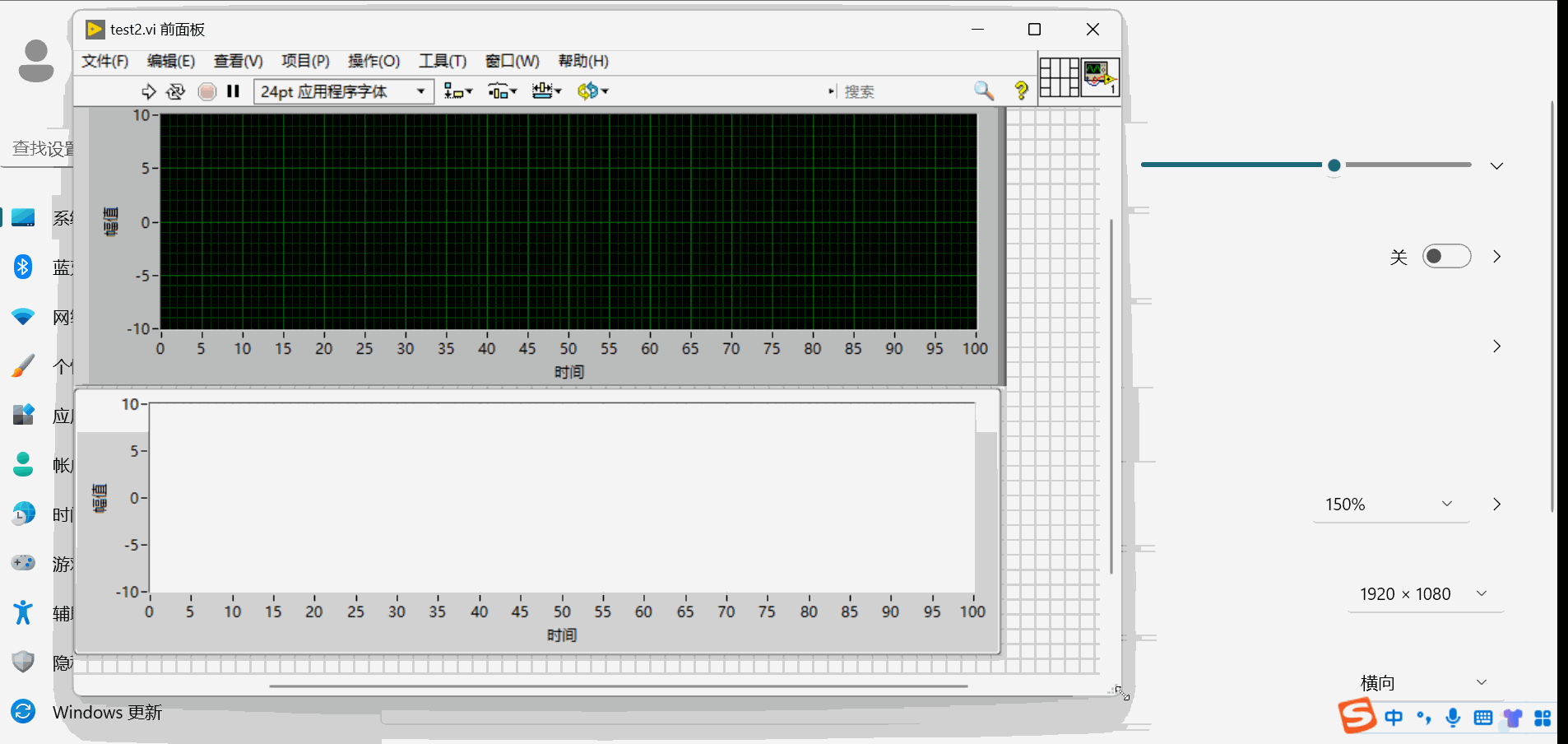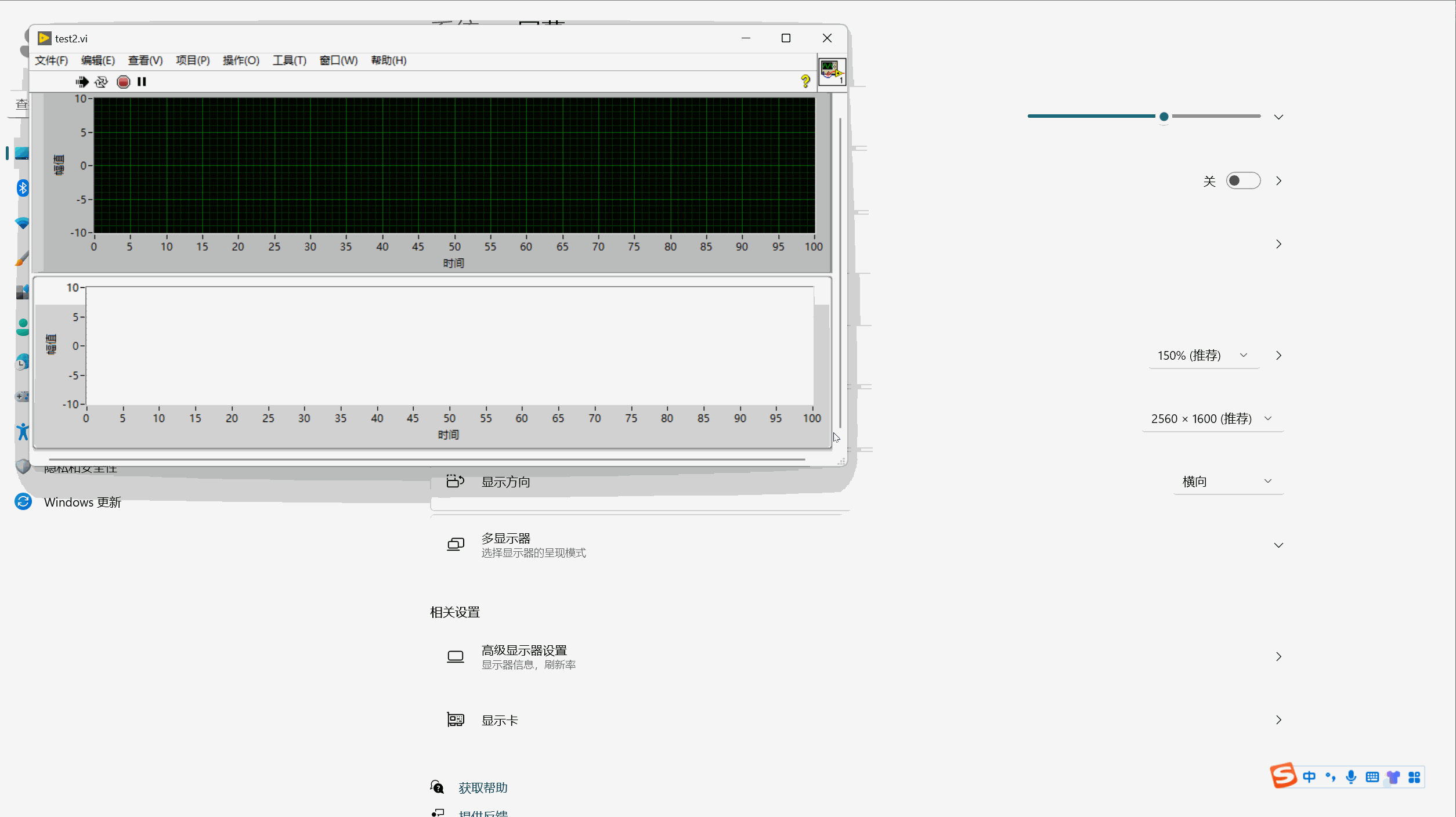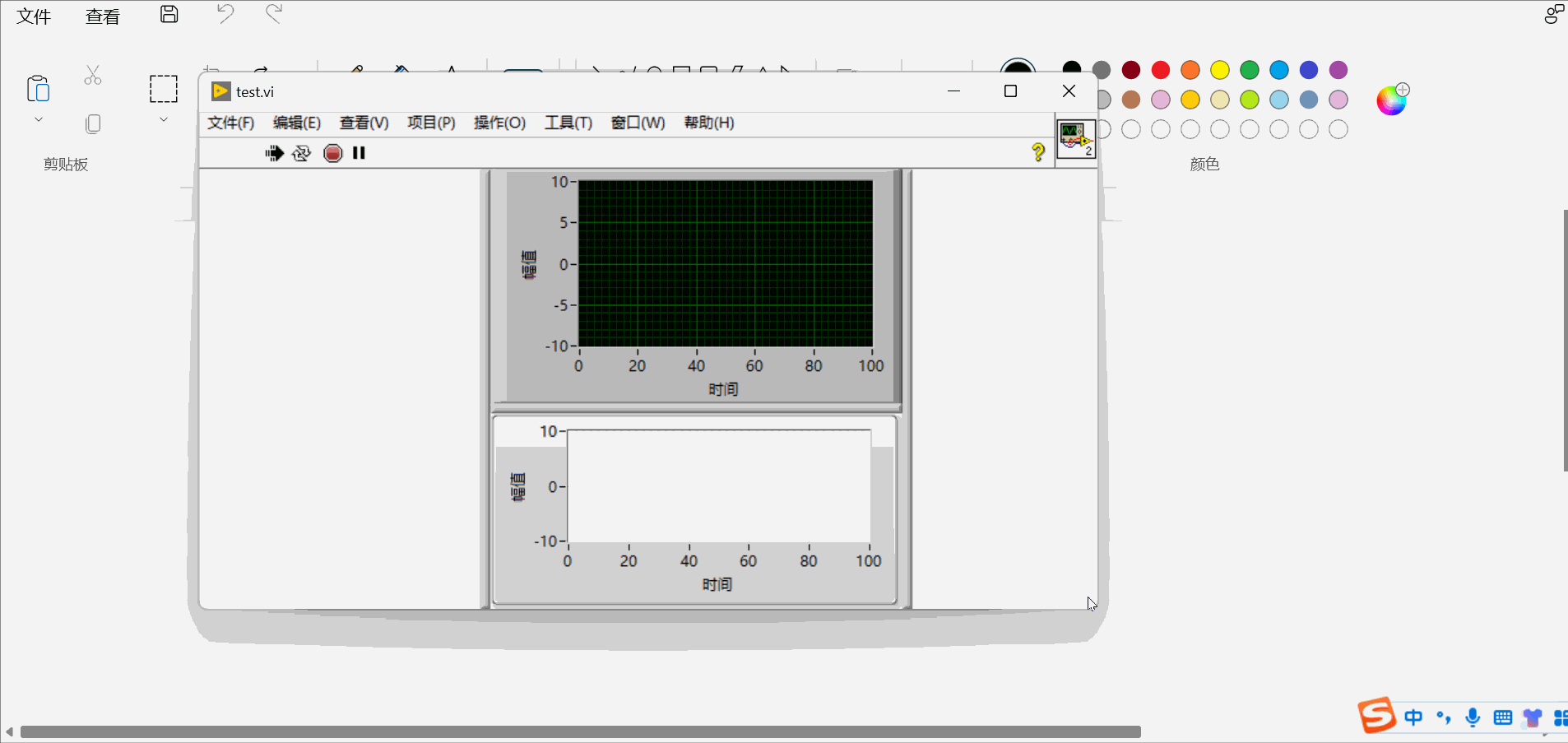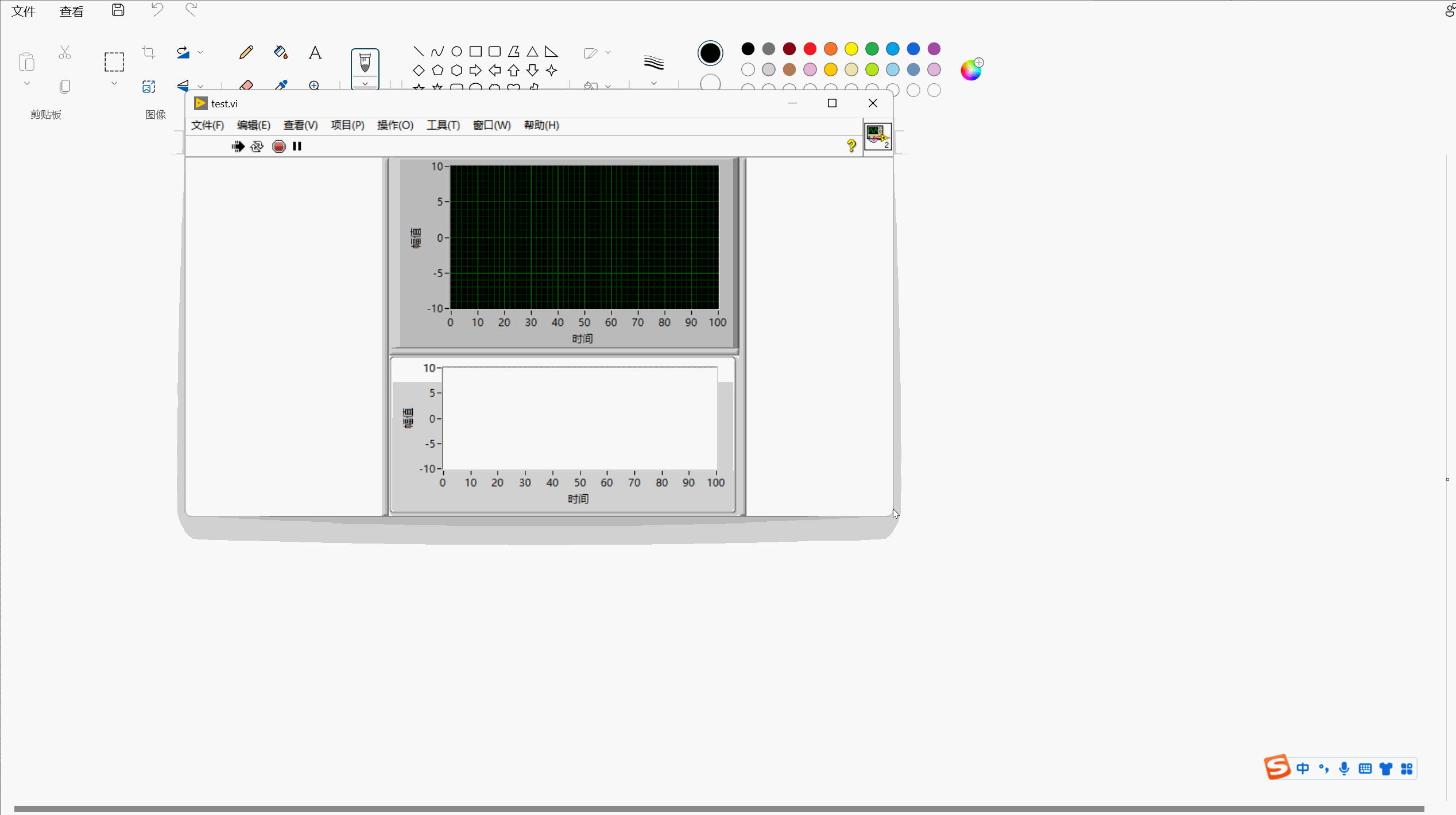前言
前阵子做的一个项目是在显示器分辨率为 2560*1600,缩放选项为 150% 的笔记本上开发的,但是当 vi 文件在另一台显示器分辨率为 1920*1080,缩放选项为 150% 的笔记本上时出现了显示不完全的问题,也就是说,换成了低分辨率的显示器后,并没有自适应屏幕,因此花费了一点儿时间解决了这个问题,在此记录一下。
一、方案1:组合+缩放
我参考了一下官方给出的一个方法:在LabVIEW中如何实现随前面板尺寸的变化而缩放前面板的所有对象?,此种方案通过组合对象,再对其缩放。
1、举例
①、首先将电脑分辨率调到 1920*1080,缩放选项为 150% 。
②、新建一个 vi 文件,并上下放置两个波形图,使其占满屏幕。
③、将两个波形图组合起来,shift + 单击对应的波形图,再按如下图的方式组合
④、修改 vi 属性
⑤、后面板加一个 while 循环保证程序一直在跑。
2、验证
①、首先在1920*1080,缩放选项为 150% 的显示器上验证
可以看到,当全屏时,波形图也会自然地缩放,使其占满整个屏幕。
②、再在 2560*1600,缩放选项为 150% 的显示器上验证
效果也还不错,也满足了功能。
二、方案2:分隔栏+匹配窗格
这里我参考了一个大牛发布的帖子:Resizable UI’s in LabVIEW,此种方案通过灵活使用分隔栏,再对其进行匹配。
1、举例
①、首先将电脑分辨率调到 1920*1080,缩放选项为 150% 。
②、按照下图所示,建立两个垂直分隔栏,和一个水平分隔栏,右键水平分隔栏 -> 调整分隔栏 -> 按比例调整分隔栏。
③、波形图右键 -> 将控件匹配窗格
④、后面板加一个 while 循环保证程序一直在跑。
2、验证
①、首先在1920*1080,缩放选项为 150% 的显示器上验证
没有问题。
②、再在 2560*1600,缩放选项为 150% 的显示器上验证
效果还是蛮不错的。